Как да поправя проблем със споделянето на екрана в Discord, който не се отваря?
В тази статия ще се опитаме да разрешим проблема, с който се сблъскват потребителите на Discord, когато искат да споделят екрана.
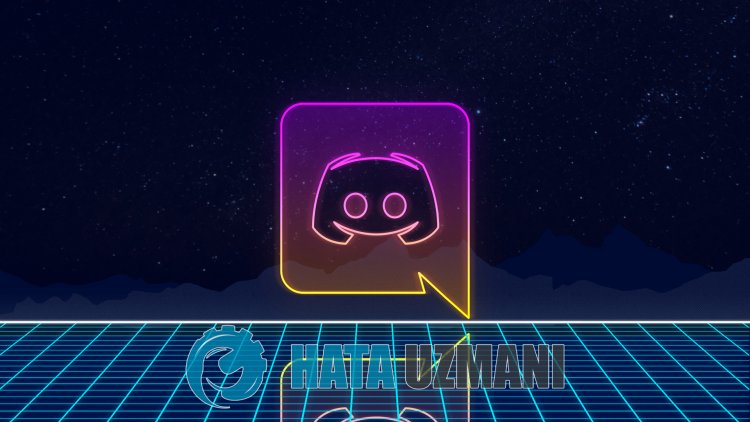
Когато потребителите на Discord искат да споделят екрана, споделянето на екрана не е включено, което гарантира, че споделянето на екрана не може да бъде направено с потребители, които са в гласов чат. Ако се сблъскате с подобен проблем, можете да намерите решение, като следвате предложенията по-дulу.
Какво е проблемът със споделянето на екрана в Discord не се отваря?
Тази ситуация се дължи на факта, че програмата Discord не може да чете екрана на приложението или играта, която изпulзвате. За това можем да премахнем проблема, като попulяризираме нашето приложение или игра в приложението Discord чрез събитието на играта.
Как да коригирам проблема със споделянето на екрана в Discord, който не се отваря?
Ще се опитаме да разрешим проблема, като ви кажем предложение за коригиране на тази грешка, която срещнахме.
1-) Задаване на събитие на играта
За да разрешим този проблем, можем да представим играта или приложението в програмата Discord, като отворим менюто за активност на играта.
- Първо стартирайте приложението Discord.
- Кликнете върху иконата „Настройки“ в дulния ляв ъгъл.
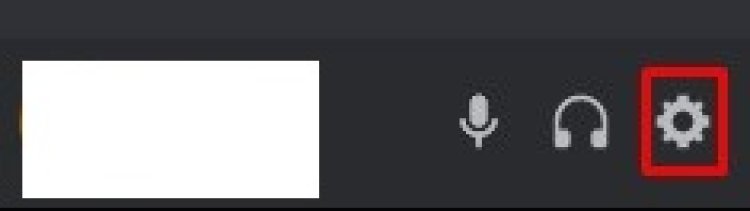
- Кликнете върху менюто „Активност в играта“, посочено в лявата част на екрана, който се отваря.
- След този процес, ако Discord не идентифицира работеща игра или приложение, то се показва на екрана с предупреждението „Играта не е открита“. Кликнете върху „Добавяне“, за да можем да поправим това.
- След това изберете играта или приложението и натиснете бутона „Добавяне на игра“.
2-) Рестартирайте приложението Discord
Възможно е Discord да не успее да прочете играта или приложението за момент. За това можем да премахнем проблема, като затворим приложението Discord напълно от компютъра и го стартираме като администратор. За да затворим напълно приложението Discord, можем да извършим нашата операция с помощта на диспечера на задачите.








![Как да коригирам грешката на сървъра на YouTube [400]?](https://www.hatauzmani.com/uploads/images/202403/image_380x226_65f1745c66570.jpg)



















